![[Tutorial] Kako staviti Windows 10 na Windows Phone [Lumia 620]](https://i.ytimg.com/vi/-_atyatc8Us/hqdefault.jpg)
Microsoftov operacijski sistem Windows Phone mora biti preprost za uporabo. Začetni zaslon, Microsoftova različica domačega zaslona iPhone-a, je napolnjen s ploščicami, ki prikazujejo ustrezne informacije, tako da se uporabniki dejansko ne smejo potopiti v svoje najbolj uporabljane aplikacije in iz njih. Cortana, osebni pomočnik sistema Windows Phone, omogoča predvajanje določene pesmi, odpiranje aplikacije ali pridobivanje najnovejših vremenskih in športnih informacij. Tudi s temi funkcijami in več boste morali v določenem trenutku ponastaviti Windows Phone. To velja tudi za naprave iPhone in naprave, ki delujejo tudi v Googlovem operacijskem sistemu Android.
Včasih je Windows Phone Store, ki zavrača pravilno delovanje. Ponastavitev sistema Windows Phone bi se lahko znebila napake »Nadaljevanje«, ki je povzročila težave pri napravah uporabnikov, ki so spremenili tudi zaslon za zaklepanje.

Pred ponastavitvijo na Windows Phone morate poznati osnove. Najprej je razlika med ponastavitvijo sistema Windows Phone in ponovnim zagonom telefona Windows. Ponovni zagon operacijskega sistema Windows Phone je odličen za čas, ko se pojavlja stalna težava, vendar je težava v tem, da aplikacija ne deluje pravilno. Če želite znova zagnati operacijski sistem Windows Phone, preprosto držite gumb za vklop in zaprite odtenek zaklenjenega zaslona, ki se prikaže na zaslonu. Z vnovičnim zagonom ne boste na kakršen koli način zmešali z vašimi aplikacijami ali podatki. Zato je vedno dobro, da znova zaženete Windows Phone, da odpravite napako, preden jo ponastavite.
Preden ponastavite Windows Phone, vtičnik za Windows Phone in varnostno kopirajte glasbo in videoposnetke. Priporočamo tudi, da ustvarite varnostno kopijo slik, vendar če ste konfigurirali OneDrive, vaš Windows Phone to samodejno opravi za vas. Vsekakor ne začnite ponastavljati sistema Windows Phone, ko je baterija skoraj prazna. V bistvu, priključite vaš Windows Phone v pred začetkom procesa ponastavitve. Če baterija sistema Windows Phone med ponastavitvijo preneha delovati, lahko pričakujete, da jo boste morali poslati za servisiranje. Ne izrežite vogalov, poiščite polnilnik in napravo zdaj ne priključite.
Začnimo.
Vklopite Windows Phone s pritiskom na moči gumb.
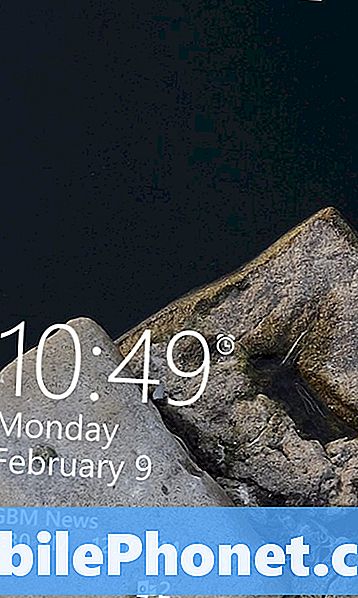
Odkleni napravo s premikanjem navzgor na zaklenjenem zaslonu. Na tej točki boste morda morali vnesti kodo PIN, če ste jo že dodelili napravi. Vnesite ga zdaj.
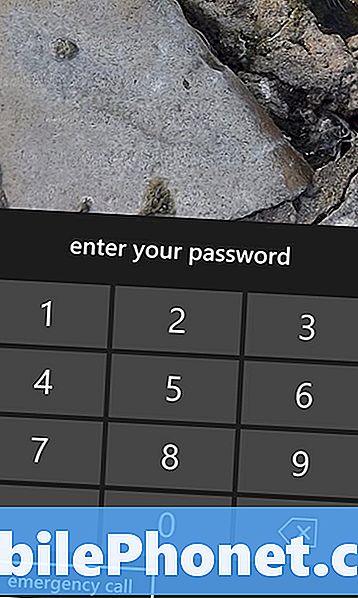
Dobrodošli na začetnem zaslonu Windows Phone, brez dvoma ste že preživeli veliko časa. Morda ste aplikacije preuredili in dodali še več na začetni zaslon. Če želite ponastaviti Windows Phone, morate odpreti aplikacijo Nastavitve. Morda ste pripeti aplikacijo Nastavitve na začetni zaslon. Poiščite cog Live Tile z oznako Nastavitev. Tako kot na sliki spodaj.
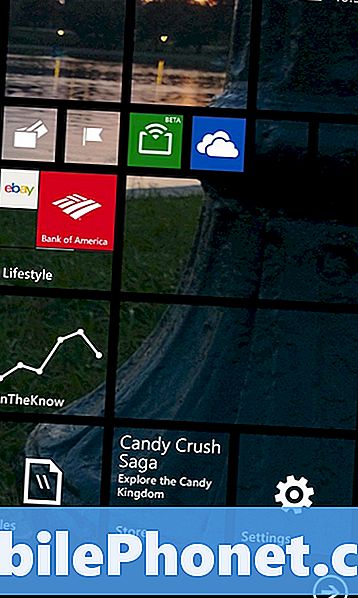
Kaj naredite, če nimate nastavljene aplikacije Nastavitve na začetni zaslon? Želeli boste, da ga najdete na seznamu nameščenih aplikacij v vaši napravi. Postavite prst na desni rob zaslona in povlecite v desno, da prikažete seznam nameščenih aplikacij. Na dnu začetnega zaslona je tudi puščica za dostop do tega.
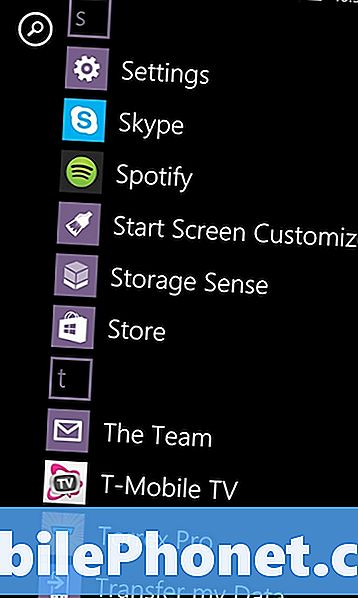
Tukaj so vse aplikacije navedene po abecednem vrstnem redu. Klikni Nastavitve.
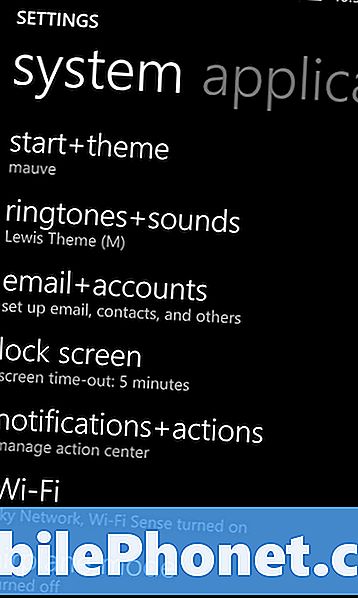
Na zaslonu Nastavitve se pomaknite navzdol v meniju Sistem nastavitve, dokler ne najdete O tem. V našem primeru je program About na seznamu takoj po posodobitvi telefona. Na večini telefonov Windows je to zadnja možnost nastavitev v sistemu. Na mobilnih napravah Microsoft Mobile in Nokia je navedena tik pred računom Nokia. Dotaknite se Vizitka.
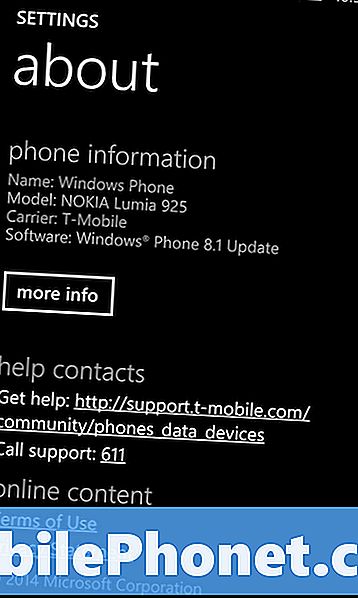
Pomaknite se na prenos in tapnite Ponastavitev telefona gumb.
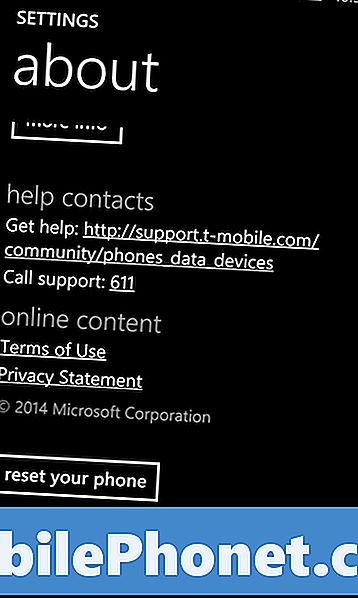
Sedaj tapnite Da če ste popolnoma prepričani, da želite izbrisati vse iz svojega Windows Phone. Tudi to vam bo pustilo popolnoma prazen Windows Phone brez stikov, osnovnih nastavitev, brez aplikacij in glasbe.
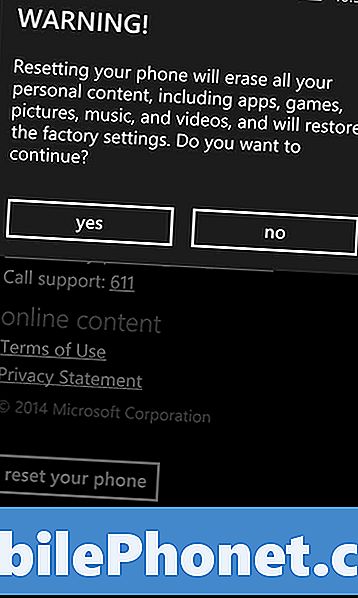
To ne pomeni, da teh stvari ne morete zlahka dobiti nazaj. Ko ustvarite stik z operacijskim sistemom Windows Phone, se ta shrani v vaš Microsoftov račun. Microsoft podpira tudi nameščene aplikacije in e-poštne račune, ne pa tudi gesel. Dokler ste povezani z internetom, ko začnete postopek namestitve, boste dobili vse nazaj, ko boste po ponastavitvi ponovno dodali svoj Microsoftov račun v Windows Phone.
Windows Phone 8.1 bo po namestitvi samodejno namestil aplikacije, ki ste jih imeli med varnostnim kopiranjem, vendar ne vseh. Aplikacije, ki so bile odstranjene iz trgovine Windows, se ne bodo vrnile v napravo. To je res, tudi če ste jih plačali. Pomembno je tudi, da se spomnite, da Xbox na Windows Phone igrah ne podpira oblak.Dosegli boste svoje dosežke, vendar boste morali začeti z igranjem.
Preberite: Kako varnostno kopirati Windows Phone
Vso srečo pri ponastavljanju in obnavljanju vašega Windows Phone.


